Um normalizador de áudio regula o volume do som para um nível desejado sem comprometer a qualidade. Ele amplifica arquivos mais silenciosos para torná-los mais audíveis e equilibra os volumes entre diferentes arquivos. Porém, se a normalização não for bem-feita, pode aumentar o ruído, então é importante aplicá-la com cuidado, respeitando os limites adequados. Neste artigo, vamos apresentar as 10 melhores ferramentas de normalização de áudio para você alcançar níveis de som ideais de forma prática e eficiente.
Neste artigo
Parte 1. Top 10 normalizadores de áudio para Windows
Conforme já destacado, as ferramentas de normalização de áudio são programas desenvolvidos para ajustar os níveis de volume de faixas em vídeos ou arquivos de som. Confira a seguir uma lista com os 10 principais recursos de normalização de áudio que você pode usar para aprimorar a qualidade do som:
1. Wondershare Filmora
O Wondershare Filmora é um editor de vídeo versátil que combina de maneira fluida ferramentas avançadas de áudio, como seu potente normalizador de áudio. Esse recurso mantém os níveis de som uniformes ao longo do vídeo, eliminando variações que poderiam distrair o espectador. É particularmente útil para projetos com fontes de áudio diversas, como entrevistas, vlogs ou trilhas sonoras compostas por várias camadas. Além disso, o normalizador simplifica o trabalho manual, tornando a edição de áudio mais acessível para criadores de todos os níveis.
Características principais
- Ajuste de volume: Equilibra automaticamente níveis de áudio irregulares, proporcionando um som consistente e profissional em todo o vídeo.
- Múltiplos canais de áudio: Gerencia e normaliza o som em diversos canais, assegurando diálogos e efeitos sonoros harmoniosos.
- Ajuste de tom e áudio ducking: Modifica o tom (pitch) e reduz o volume da música de fundo durante falas para maior clareza.
- Equalizador personalizável: Permite ajustar frequências e faixas para criar o perfil sonoro ideal para seu projeto.
Passos para normalizar áudio com o Wondershare Filmora:
O Filmora se destaca como uma plataforma ideal para quem busca uma normalização de áudio avançada e prática. Veja como ajustar o som com este normalizador de MP3 gratuito:
01 de 03 Crie um novo projeto
Abra o Filmora no seu computador e clique em “Novo projeto” na tela inicial da ferramenta.
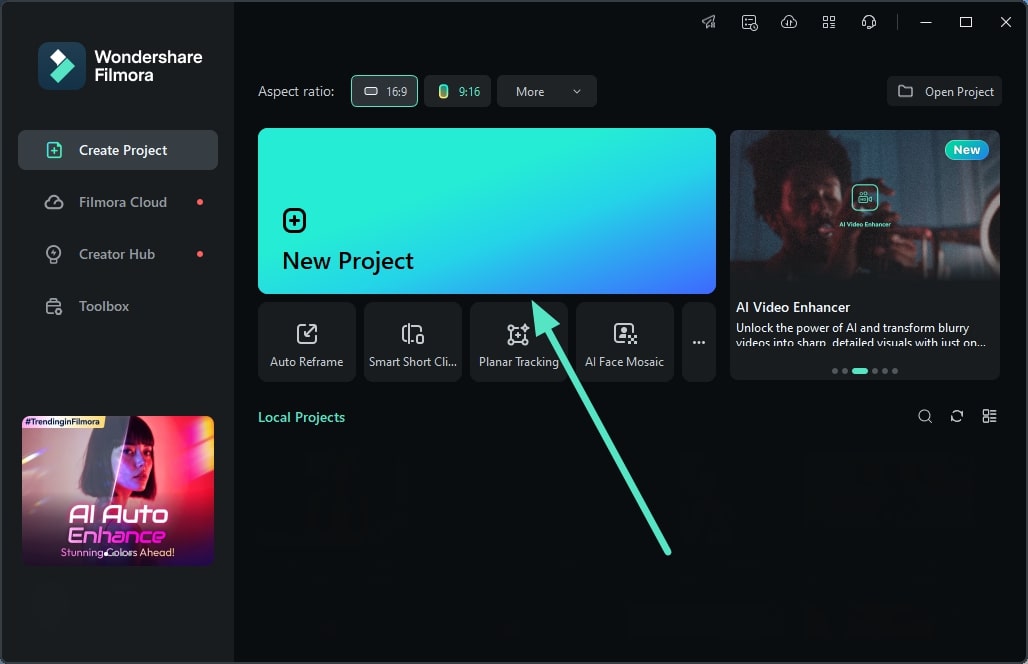
02 de 03 Importe o vídeo e acesse a normalização
Na interface seguinte, importe o vídeo que deseja normalizar e arraste-o para a linha do tempo assim que carregado. Depois, vá ao painel “Áudio” à direita, localize a opção “Normalização automática”, ative-a e ajuste o “Volume” ao nível desejado. Quando terminar, clique em “Exportar” no canto superior direito.
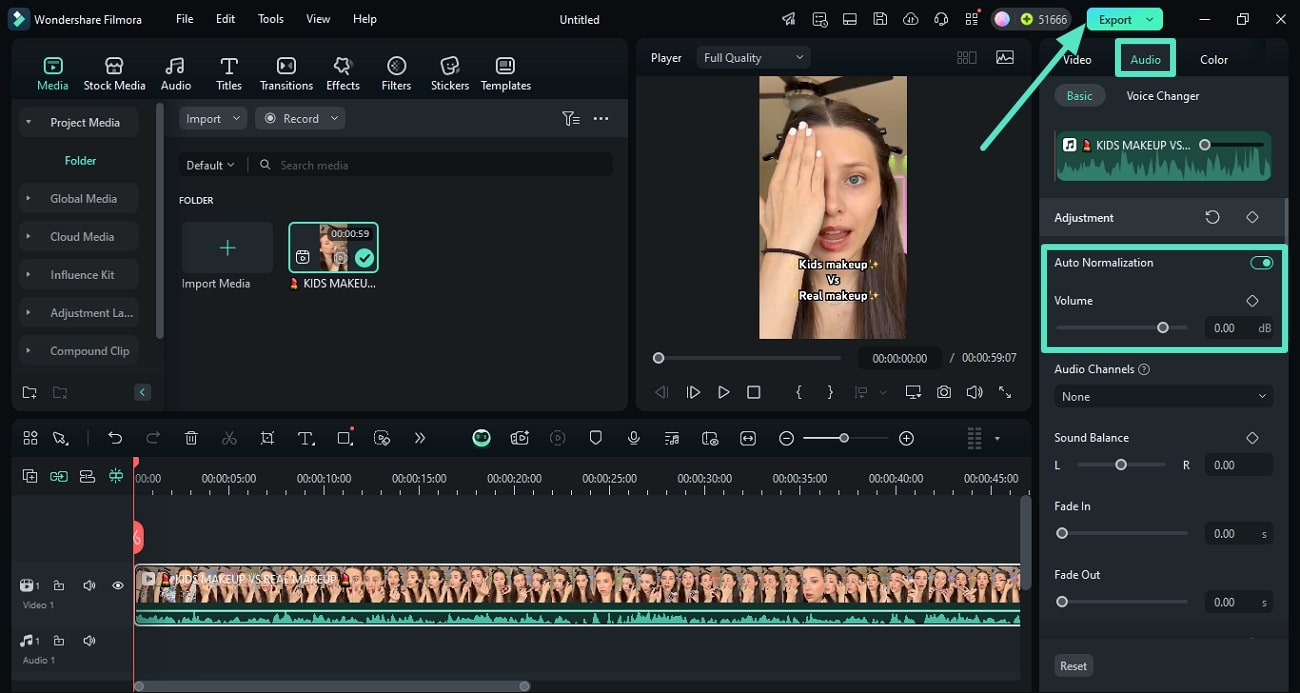
03 de 03 Configure a exportação e salve o vídeo
Na janela de exportação, escolha as configurações de saída que preferir e clique em “Exportar” na parte inferior para salvar o vídeo finalizado.
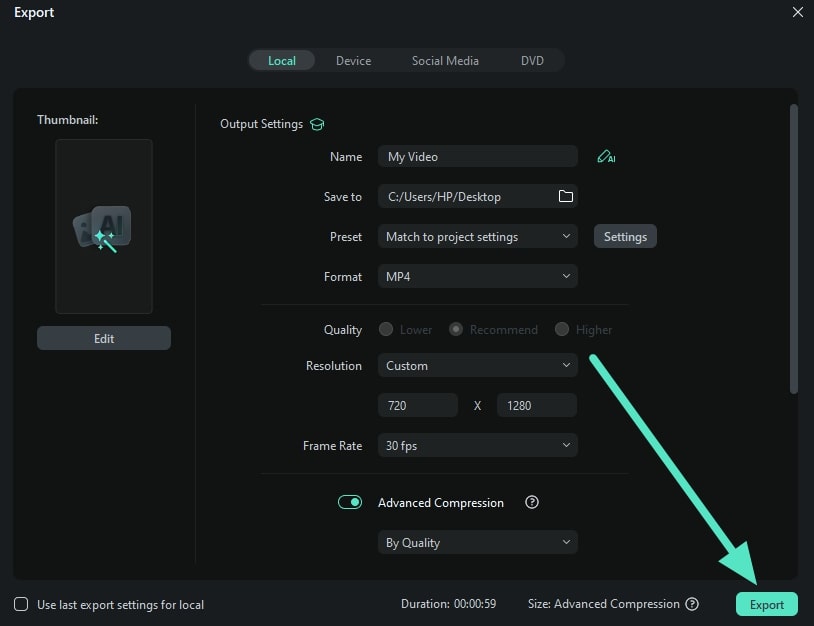
2. Audacity
O Audacity está entre os normalizadores de volume mais populares e é amplamente apreciado por suas diversas ferramentas de edição de áudio. Ele permite importar, exportar e converter arquivos de som em múltiplos formatos, o que o torna ideal para compartilhar em diferentes plataformas. Além disso, suporta plugins de terceiros, ampliando suas opções com recursos e efeitos avançados.
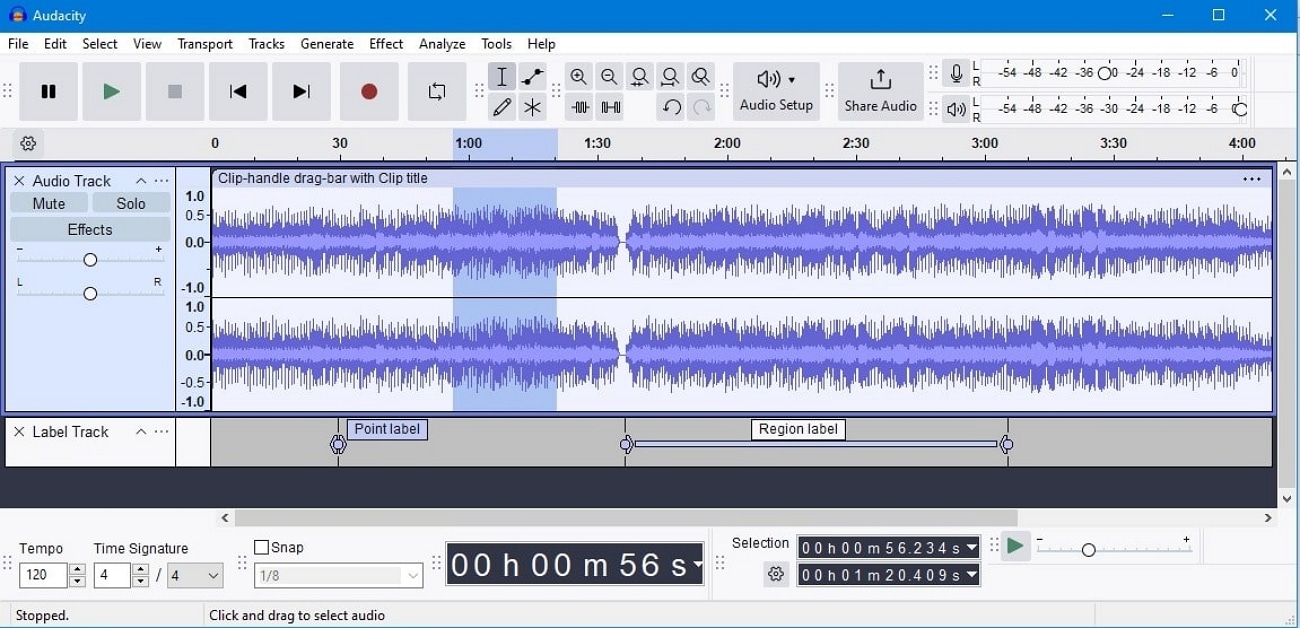
Características principais
- Modifica o nível de pico do áudio com ajustes de ganho e redução.
- Normaliza várias faixas de áudio, alinhando-as a um mesmo nível de pico.
- Ajusta independentemente o volume de canais estéreo sem interferir nos demais.
3. Adobe Premiere Pro
Controle o áudio dos seus vídeos com facilidade usando este normalizador de MP3, que traz recursos impressionantes de balanceamento para ajustar clipes sonoros com precisão. Com ele, você define o nível de áudio inserindo diretamente o valor em dB. Também é possível normalizar vários clipes de uma só vez, bastando selecionar os arquivos de áudio que quer ajustar.
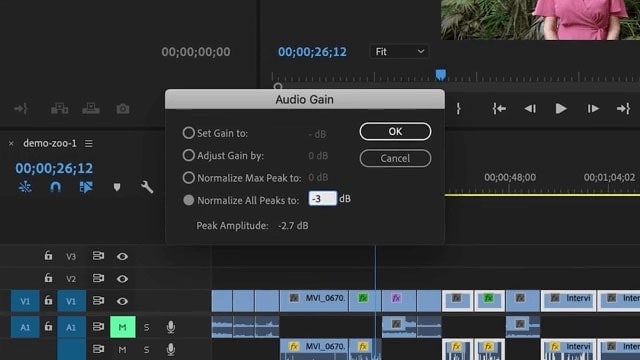
Características principais
- Diminui ruídos de fundo, destacando diálogos e melhorando a experiência auditiva.
- Utiliza inteligência artificial para adaptar a trilha musical ao vídeo, preservando o realismo.
- Inclui efeitos como limitadores e compressores para equilibrar o volume da faixa inteira.
4. MP3Gain
O MP3Gain é uma ferramenta eficiente que detecta vozes, analisa o som e regula o volume para um padrão consistente. Ele também permite desfazer alterações em arquivos MP3 sem alterá-los permanentemente. Outro destaque é sua análise estatística, que avalia rapidamente o volume do arquivo e indica se ele precisa de normalização.
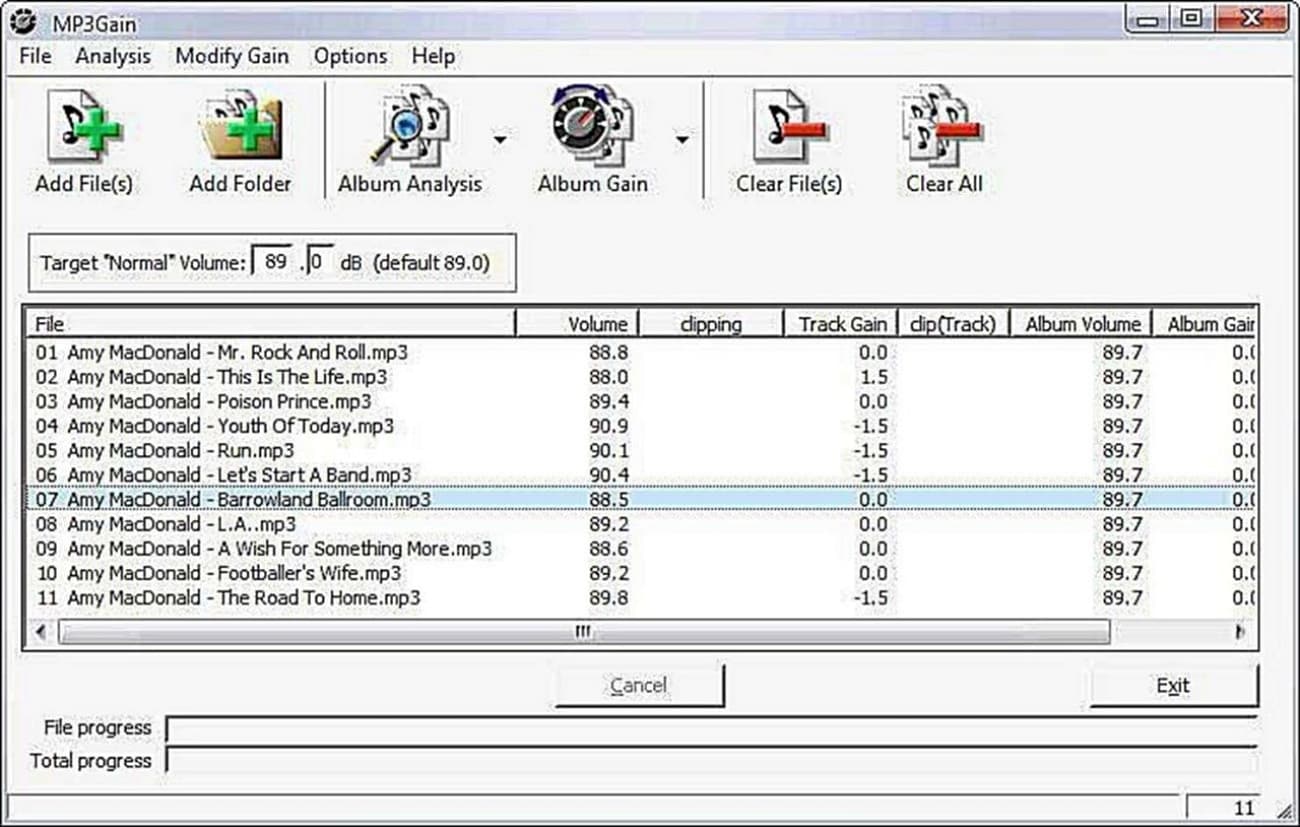
Características principais
- Processa vários arquivos de áudio em lote, poupando tempo e esforço.
- Melhora a qualidade sonora e a experiência de audição ao ampliar a faixa dinâmica.
- Oferece ajustes predefinidos para aplicar mudanças aos áudios com praticidade.
5. VLC Video Player
Para um som consistente, este software de normalização mantém os níveis de áudio de vídeos e músicas em um patamar específico, ajustando-os automaticamente. Basta definir o volume de sua preferência uma vez, sem necessidade de ajustes adicionais após a configuração inicial.Características principais
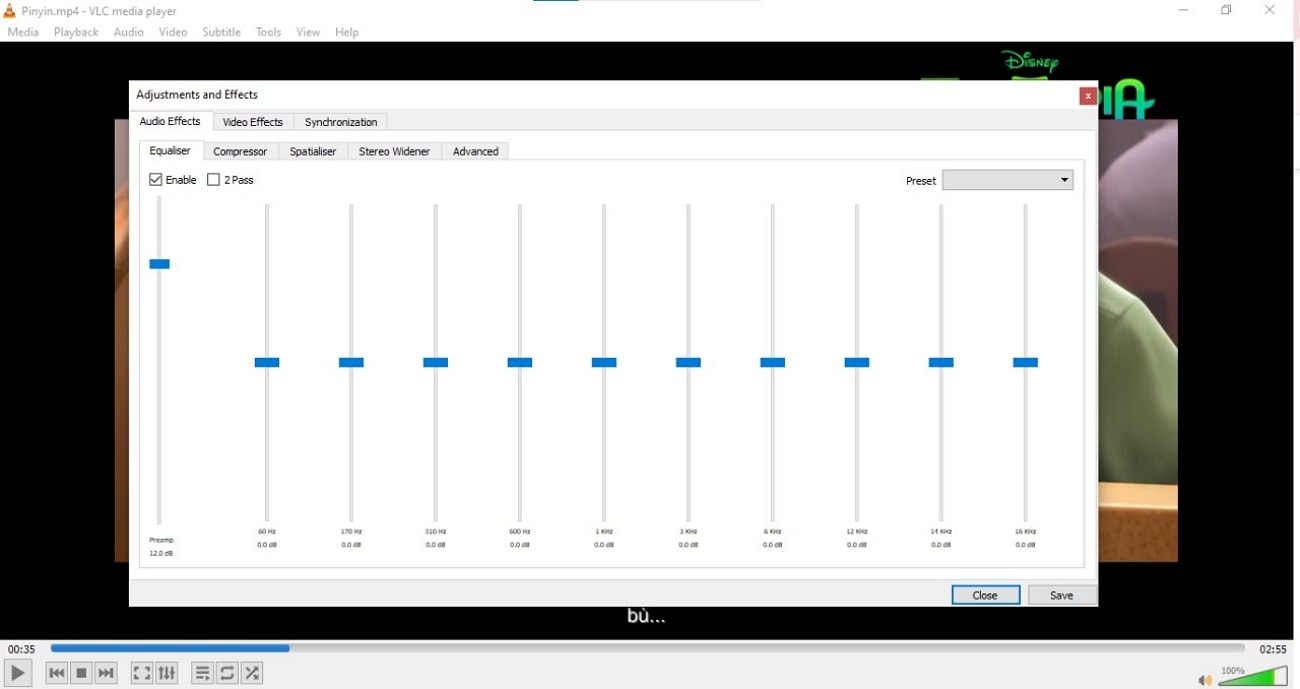
Características principais
- Aplica diversos efeitos de áudio para elevar a qualidade geral do som.
- Reduz contrastes entre sons altos e baixos com compressão de faixa dinâmica.
- Detecta a sonoridade das faixas e as ajusta a um limite específico com ganho de reprodução.
6. Sound Normalizer 8.2
Transforme sua experiência sonora com este software versátil, projetado para destacar a clareza da voz. Ele identifica inconsistências no áudio e as corrige, aprimorando a nitidez dos diálogos. Além disso, normaliza os níveis de som para manter a sonoridade equilibrada em toda a faixa.
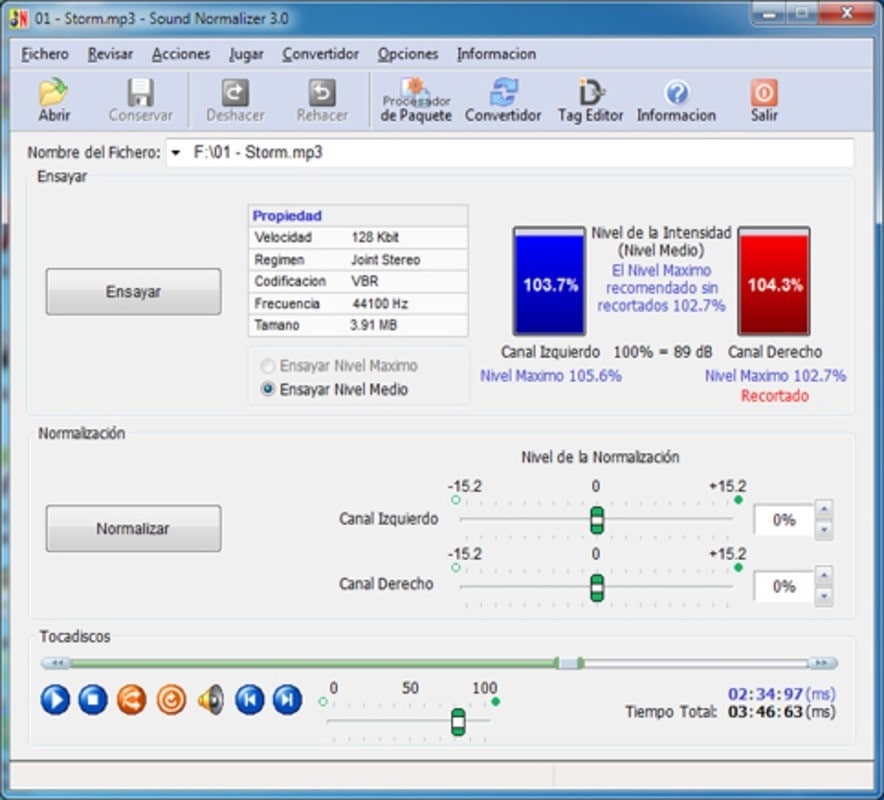
Características principais
- Processa múltiplos arquivos de áudio em lote para normalização.
- Suporta formatos comuns como MP4 e WAV, facilitando o uso em várias plataformas.
- Permite revisar alterações em tempo real para ajustes precisos.
7. Handbrake
Ajuste o áudio com o excelente recurso de compressão de faixa dinâmica deste software de normalização. Ele eleva o volume de sons mais baixos enquanto controla os mais altos, reduzindo a diferença entre eles para um equilíbrio perfeito.
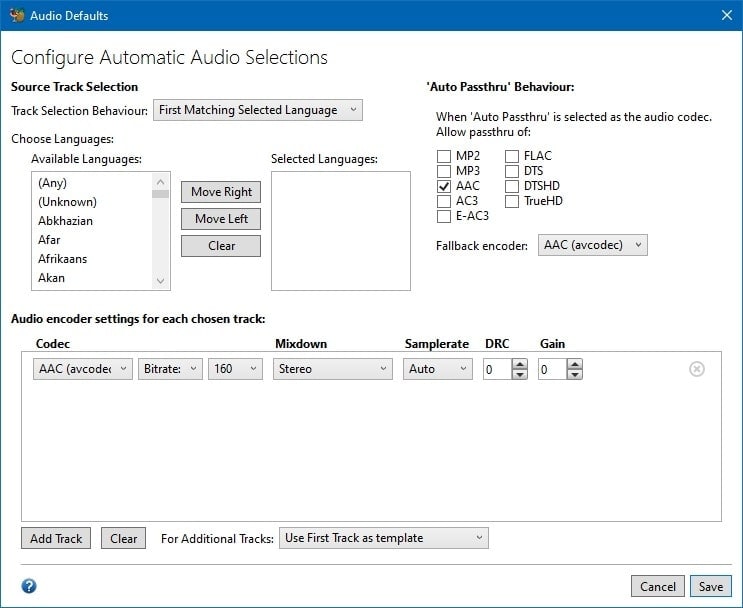
Características principais
- Processa clipes de áudio em lote, otimizando tempo e esforço.
- Permite transferir faixas de áudio entre formatos sem perda de qualidade.
- Suporta diversos codecs de áudio para escolher a melhor opção para seus arquivos.
8. Reaper
O Reaper é uma estação de trabalho digital robusta e versátil, oferecendo edição fluida de áudio com vários recursos de normalização, compatível com Windows e macOS. Ele regula o volume das partes mais altas com a normalização de pico e equilibra a sonoridade geral.
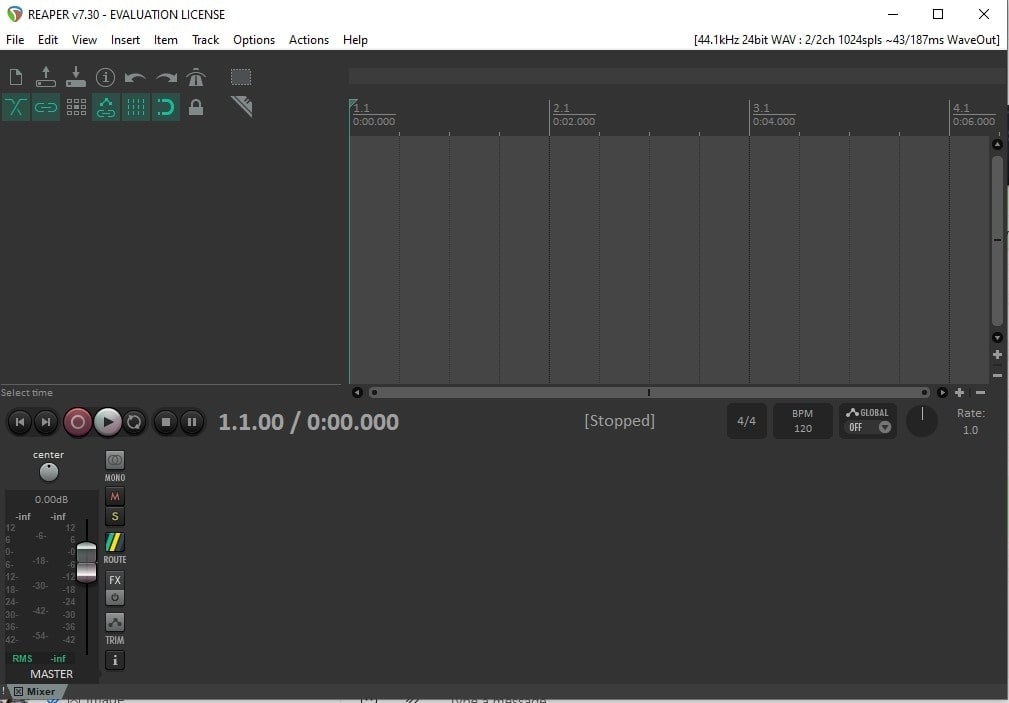
Características principais
- Organiza faixas de áudio e camadas sonoras com o recurso de pistas.
- Seleciona as melhores partes de várias faixas para criar uma versão final ideal.
- Inclui efeitos profissionais integrados para processar áudios e MIDI, estimulando a criatividade.
9. AIMP
Desfrute de um áudio bem equilibrado com o AIMP, um popular normalizador de volume para MP3 que usa normalização baseada em pico. Ele proporciona uma audição natural ao analisar o volume percebido e a sonoridade, ajustando-os ao nível desejado. Também mantém a consistência do som em diferentes volumes, garantindo clareza em qualquer configuração.
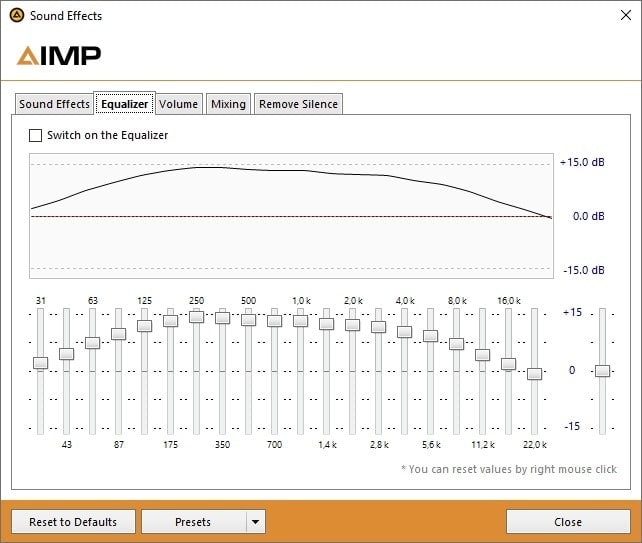
Características principais
- Controla os níveis de áudio com uma escala logarítmica para aprimorar a qualidade.
- Oferece efeitos como reverb e eco para personalizar seus arquivos de áudio.
- Inclui mixagens como fading in/out e cross-mixing para transições suaves entre músicas.
10. Movavi
Para uma normalização de MP3 simples e eficaz, o Movavi é um software multimídia que permite editar áudios e equilibrar o som com alta qualidade usando normalização de volume. Seu recurso de normalização de pico eleva os sons mais altos ao máximo sem distorcê-los. Além disso, você pode adicionar diversos arquivos de mídia, incluindo suas próprias músicas, e aproveitar a biblioteca de áudio integrada.
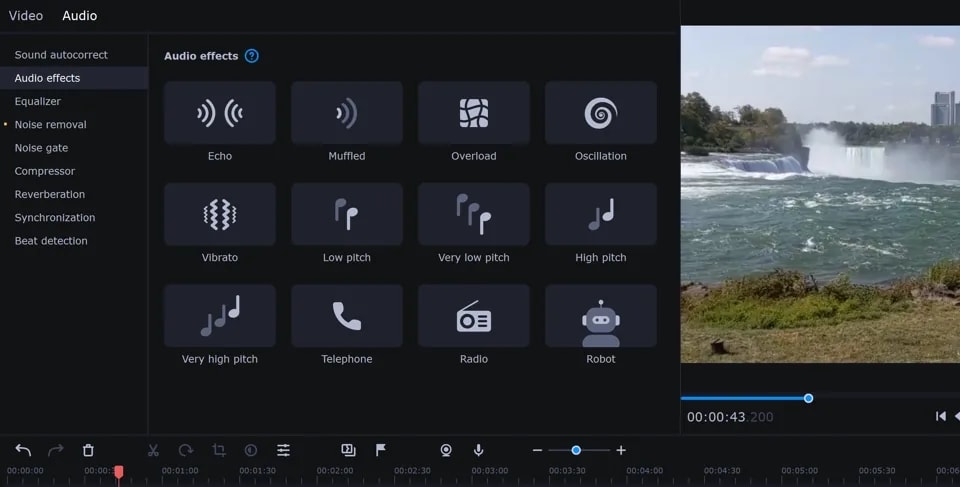
Características principais
- Ajusta o volume diretamente na opção dedicada, conforme sua preferência.
- Controla o volume de cada segmento do clipe com uma curva de volume para manter o equilíbrio.
- Elimina ruídos de fundo, oferecendo uma audição clara e agradável.
Parte 2. Tabela de comparação dos normalizadores de áudio
Após explorar os diferentes softwares de normalização de áudio e suas funcionalidades, vamos analisar uma tabela comparativa para avaliar as características das ferramentas mencionadas:
| Normalização por IA | Melhoria de áudio por IA | Ajuste de tom e áudio ducking | Equalizador de áudio | |
| Wondershare Filmora | Ajusta automaticamente os níveis de áudio em todo o clipe, garantindo equilíbrio e evitando variações de volume. |
Utiliza algoritmos de IA para aprimorar a clareza do som e minimizar ruídos de fundo. |
Ajusta o tom automaticamente e reduz eficientemente o som de fundo com ducking de áudio. |
Oferece controle detalhado para ajustar frequências e realçar os graves, elevando a qualidade sonora. |
| Audacity | Disponibiliza apenas normalização manual. | Não suportado. | Inclui apenas ajustes de tom. | Possui recursos limitados. |
| Adobe Premiere Pro | Disponível por meio do Adobe Sensei. | Suportado. | O ajuste de tom é automático, mas o ducking de áudio é manual. | Suportado. |
| MP3Gain | Não suportado. | Não suportado. | Não incluso. | Conta com apenas alguns recursos. |
| VLC Video Player | Não disponível. | Não suportado. | Não incluso. | Inclui recursos integrados e opções de controle manual. |
| Sound Normalizer 8.2 | Não suportado. | Não suportado. | Não incluso. | Não incluso. |
| Handbrake | Não suportado. | Não suportado. | Não incluso. | Recursos abrangentes não estão disponíveis. |
| Reaper | Não suportado. | Não suportado. | Disponível. | Disponível. |
| AIMP | Não suportado. | Não suportado. | Não incluso. | Disponível. |
| Movavi | Não suportado. | Permite redução manual de ruído. | Oferece ajuste manual de tom e áudio ducking. | Disponível. |
[Conclusão] Qual é o melhor normalizador de áudio para você?
Ao procurar o melhor normalizador de áudio, opte por ferramentas que equilibrem o som de forma natural, apresentem uma interface intuitiva e ofereçam uma experiência auditiva excepcional. Nesse contexto, o Filmora se sobressai por suas funcionalidades. Ele permite que tanto iniciantes quanto profissionais ajustem o volume de arquivos de áudio com o recurso de normalização automática. Além disso, seus recursos baseados em IA aprimoram o som de maneira prática e eficaz, fazendo do Filmora a escolha ideal para quem busca alta qualidade de áudio.



 100% seguro | Sem necessidade de assinatura | Sem malware
100% seguro | Sem necessidade de assinatura | Sem malware 


